手机bilibili软件wifi下自动播放单列模式下视频功能怎么开启
bilibili软件是我们现在经常在手机上使用的视频软件之一,接下来小编就教大家怎样开启软件中的wifi下自动播放单列模式下视频功能。
具体如下:
1. 首先我们打开手机进入到桌面,然后找到bilibili图标点击打开。
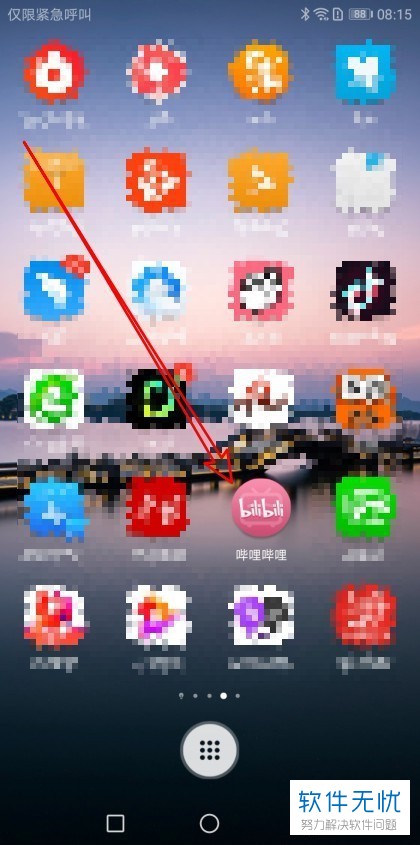
2. 进入到软件界面之后。我们点击左上角的三条横线图标。
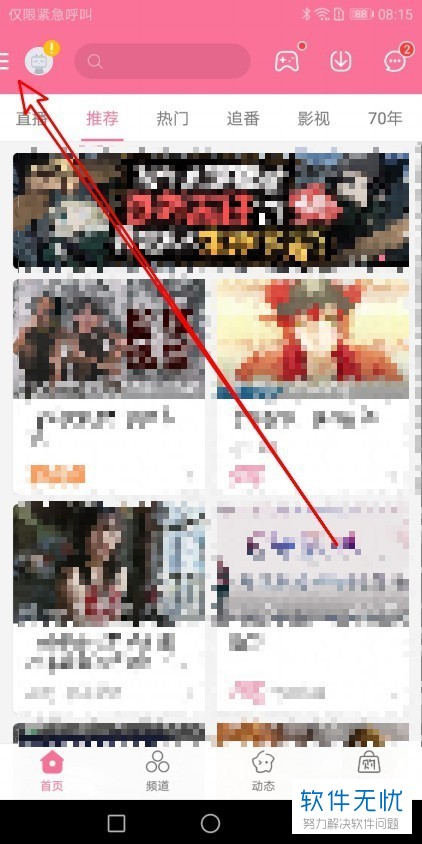
3接下来在界面的左侧就会弹出一个侧边栏,我们点击侧边栏中的设置选项。
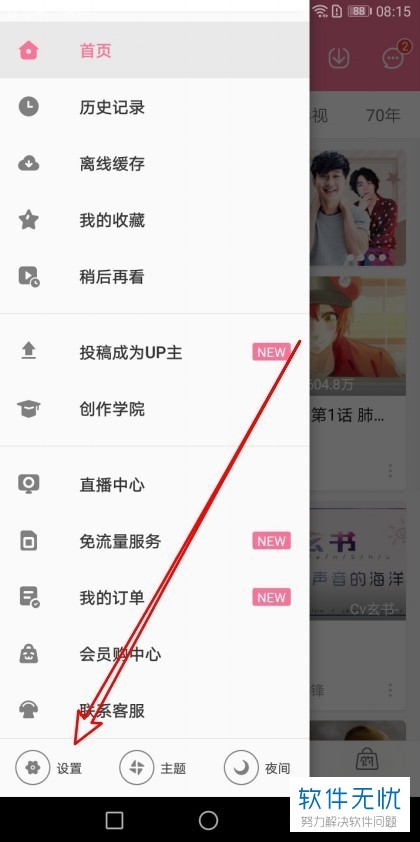
4. 然后我们就会进入到设置界面,我们点击下方的播放设置选项。
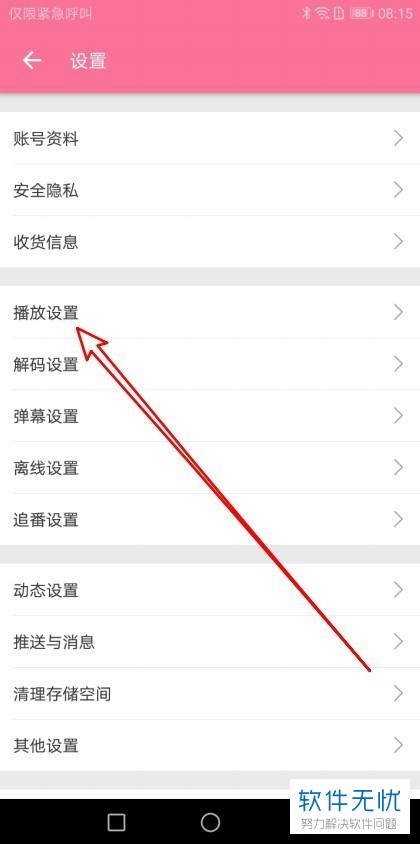
5. 然后我们就可以在播放设置界面下方找到wifi下自动播放单列模式视频的功能点右侧的开关。
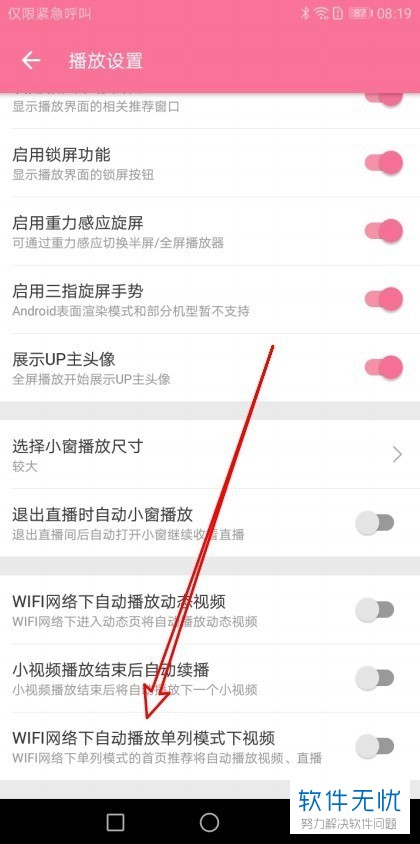
6. 当开关变成了红色就说明我们已经打开了这个功能。

以上就是在手机bilibili软件中打开wifi下自动播放单练模式视频功能的方法。
分享:
相关推荐
- 【其他】 WPS表格Unicode文本 04-30
- 【其他】 WPS表格unique 04-30
- 【其他】 WPS表格utf-8 04-30
- 【其他】 WPS表格u盘删除怎么恢复 04-30
- 【其他】 WPS表格运行慢,卡怎么办解决 04-30
- 【其他】 WPS表格与Excel的区别 04-30
- 【其他】 哔哩哔哩漫画怎么完成今日推荐任务 04-30
- 【其他】 WPS表格隐藏的列怎么显示出来 04-30
- 【其他】 WPS表格图片怎么置于文字下方 04-30
- 【其他】 WPS表格图片怎么跟随表格 04-30
本周热门
-
iphone序列号查询官方入口在哪里 2024/04/11
-
oppo云服务平台登录入口 2020/05/18
-
输入手机号一键查询快递入口网址大全 2024/04/11
-
苹果官网序列号查询入口 2023/03/04
-
outlook邮箱怎么改密码 2024/01/02
-
steam账号怎么注册 2023/02/27
-
fishbowl鱼缸测试网址 2024/04/15
-
光信号灯不亮是怎么回事 2024/04/15
本月热门
-
iphone序列号查询官方入口在哪里 2024/04/11
-
输入手机号一键查询快递入口网址大全 2024/04/11
-
oppo云服务平台登录入口 2020/05/18
-
outlook邮箱怎么改密码 2024/01/02
-
mbti官网免费版2024入口 2024/04/11
-
苹果官网序列号查询入口 2023/03/04
-
光信号灯不亮是怎么回事 2024/04/15
-
fishbowl鱼缸测试网址 2024/04/15
-
计算器上各个键的名称及功能介绍大全 2023/02/21
-
网线水晶头颜色顺序图片 2020/08/11












